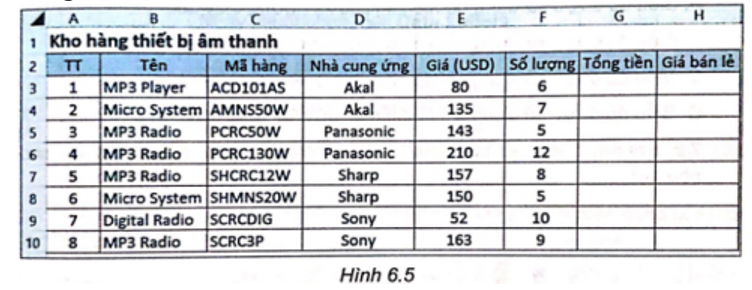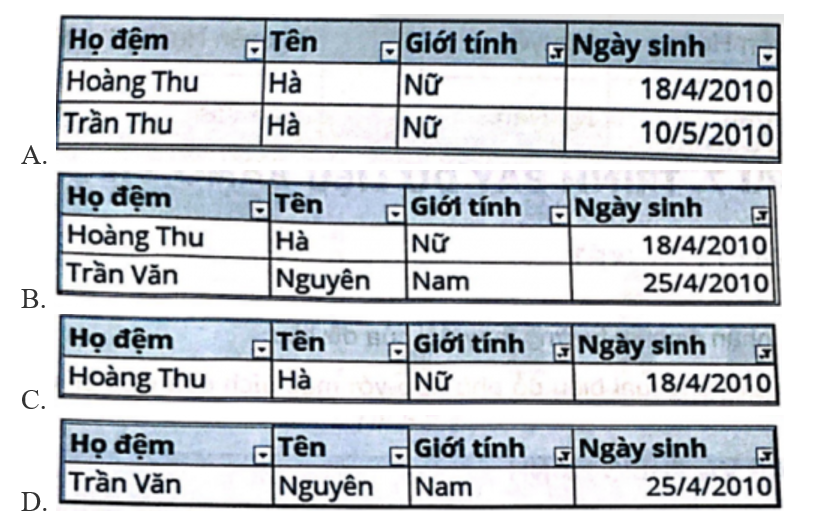Hãy điền số thứ tự các bước (từ 1 đến 3) vào cột bên trái để thực hiện lọc dữ liệu trong chương trình bảng tính Excel
Bước
Thao tác
Trong thẻ Data, tại nhóm Data & Filter, chọn lệnh Filter.
Thực hiện lọc dữ liệu theo các bước minh hoạ trong Hình 6.3.
Chọn vùng dữ liệu cần lọc.
Hãy điền số thứ tự các bước (từ 1 đến 3) vào cột bên trái để thực hiện lọc dữ liệu trong chương trình bảng tính Excel
|
Bước |
Thao tác |
|
|
Trong thẻ Data, tại nhóm Data & Filter, chọn lệnh Filter. |
|
|
Thực hiện lọc dữ liệu theo các bước minh hoạ trong Hình 6.3. |
|
|
Chọn vùng dữ liệu cần lọc. |
Quảng cáo
Trả lời:
|
Bước |
Thao tác |
|
2 |
Trong thẻ Data, tại nhóm Data & Filter, chọn lệnh Filter. |
|
3 |
Thực hiện lọc dữ liệu theo các bước minh hoạ trong Hình 6.3. |
|
1 |
Chọn vùng dữ liệu cần lọc. |
Hot: 1000+ Đề thi cuối kì 1 file word cấu trúc mới 2025 Toán, Văn, Anh... lớp 1-12 (chỉ từ 60k). Tải ngay
CÂU HỎI HOT CÙNG CHỦ ĐỀ
Lời giải
|
Bước |
Thao tác |
|
2 |
Trong thẻ Data, tại nhóm Sort & Filter, chọn lệnh Sort để mở hộp thoại Sort. |
|
1 |
Chọn vùng dữ liệu cần sắp xếp. |
|
3 |
Chọn vùng dữ liệu cần sắp xếp. Trong hộp thoại Sort, thực hiện các lệnh theo hướng dẫn ở Hình 6.1 hoặc Hình 6.2. |
|
4 |
Chọn nút lệnh OK để hoàn thành việc sắp xếp. |
Lời giải
Bạn cần đăng ký gói VIP ( giá chỉ từ 199K ) để làm bài, xem đáp án và lời giải chi tiết không giới hạn.
Lời giải
Bạn cần đăng ký gói VIP ( giá chỉ từ 199K ) để làm bài, xem đáp án và lời giải chi tiết không giới hạn.
Lời giải
Bạn cần đăng ký gói VIP ( giá chỉ từ 199K ) để làm bài, xem đáp án và lời giải chi tiết không giới hạn.